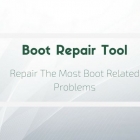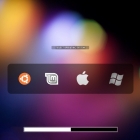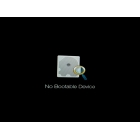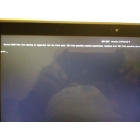systemd 启动过程提供的重要线索可以在问题出现时助你一臂之力。
概述你的计算机如何引导和启动一个像 FreeDOS 这样的简单操作系统。
systemd 是所有进程之母,负责将 Linux 主机启动到可以做生产性任务的状态。
单用户模式,也被称为维护模式,超级用户可以在此模式下恢复/修复系统问题。
快速启动嵌入式设备或电信设备,对于时间要求紧迫的应用程序是至关重要的,并且在改善用户体验方面也起着非常重要的作用。
进行 Linux 内核与固件开发的时候,往往需要多次的重启,会浪费大把的时间。
第一部分主要是为了熟悉使用 x86 汇编语言、QEMU x86 仿真器、以及 PC 的加电引导过程。第二部分查看我们的 6.828 内核的引导加载器,它位于 lab 树的 boot 目录中。第三部分深入到我们的名为 JOS 的 6.828 内核模型内部,它在 kernel 目录中。
你是否曾经对操作系统为何能够执行应用程序而感到疑惑?那么本文将为你揭开操作系统引导与启动的面纱。
我们都碰到过启动相关的问题,并且大部分时候都是简单的 GRUB 上的问题。 有时候很多人会觉得、输入一段很长的命令或在论坛中搜索来找到解决方法太麻烦了。今天我要告诉你�如何使用一个简单而轻巧的软件来解决大部分的启动相关的问题。这个工具就是著名的 Boot Repair Tool 。
在这篇文章中,我会对 GRUB 解释一二,但是不会冗长到我失去写作的激情。 那么我们开始吧……
引导程序是存储在 MBR(主引导记录)或 GUID(全局唯一标识符)分区表中的一个小程序,用于帮助把操作系统装载到内存中。如果没有引导程序,那么你的操作系统将不能够装载到内存中。
没有什么事情比 bootloader 坏掉更气人的了。充分发挥 Grub 2 的作用,让 bootloader 安分工作吧。
通常情况下,我会安装启动 Ubuntu 和 Windows 的双系统,但是这次我决定完全消除 Windows 纯净安装 Ubuntu。纯净安装 Ubuntu 完成后,结束时屏幕输出无可引导设备 (no bootable device found) 而不是进入 GRUB 界面。显然,安装搞砸了 UEFI 引导设置。 我会告诉你我是如何修复在宏碁笔记本上安装 Ubuntu 后出现无可引导设备错误的。我声明了我使用的是宏碁灵越 R13,这很重要,因为我们需要更改固件设置,而这些设置可能因制造商和设备有所不同。 因此在你开始这里介绍的步骤之前,先看一下发生这个错误时我计算机的状态: 我的宏碁灵越
这两天我安装了Elementary OS和Windows双系统,在启动的时候遇到了一个Grub错误。命令行中呈现如下信息: Minimal BASH like line editing is supported. For the first word, TAB lists possible command completions. anywhere else TAB lists possible device or file completions. 提供类似行编辑的袖珍 BASH。TAB键补全第一个词,列出可以使用的命令。除此之外,TAB键补全可以列出可用的设备或文件。 事实上这并不是Elementary OS独有的错误。这是常见的Grub错误,会在Ubuntu,Fedora,Linux Mint等Linux操作系统上发生。 通过这篇
大家好,如果您还没有使用密码保护单用户模式,这对你的Linux服务器会是一个很大的风险,所以在涉及到安全性时,使用密码保护单用户模式是非常重要的。 今天这篇文章我会向你展示如何在RHEL / CentOS 5.x 和 RHEL / CentOS 6.x上使用密码保护你的单用户模式。 请仔细地执行所给出的命令,不然你的系统将会无法正常启动。首先,我会请你先完整地读完,然后在尝试。请自己承担相应的后果:-) Password Protect 1. 对于 RHEL / CentOS 5.x 1.1 开始之前请先备份你的 /etc/inittab cp /etc/inittab /etc/inittab.backup 要使单用户模式受到密